Под командной строкой находится строка с прямоугольными кнопками режимов: ШАГ (SNAP), СЕТКА (GRID), OPTO (ORTHO), ОТС-ПОЛЯР (POLAR), ПРИВЯЗКА (OSNAP), ОТС-ПРИВ (OTRACK), ВЕС (LWT), МОДЕЛЬ (MODEL). Режим считается включенным, если включена (нажата) соответствующая ему кнопка. Включение и выключение кнопки режима осуществляется щелчком левой кнопки мыши. Если подвести указатель мыши к кнопке режима, то над ней через мгновение появится соответствующая подсказка: Шаговая привязка (Snap Mode), Отображение сетки (Grid Display), Режим «Орто» (Ortho Mode), Полярное отслеживание (Polar Tracking), Объектная привязка (Object Snap), Отслеживание при объектной привязке (Object Snap Tracking), Отображение линий в соответствии с весами (Show/Hide Lineweight), Пространство (модели или листа) (Model or Paper Space).
Кнопка ШАГ (SNAP) позволяет включать или выключать режим привязки к точкам сетки с определенным настраиваемым шагом или к угловой привязке (перемещения тогда осуществляются по прямолинейным сегментам с заданным шагом). Роль кнопки ШАГ (SNAP) выполняет также функциональная клавиша F9 клавиатуры.
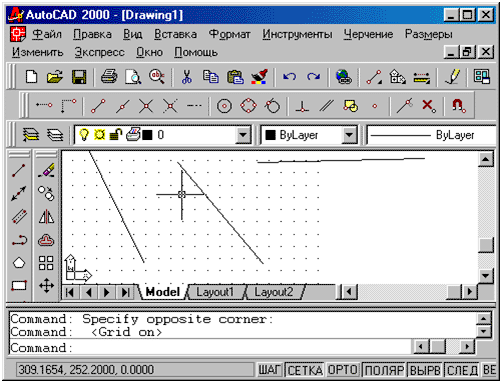 Отображение сетки
Отображение сетки
Кнопка СЕТКА (GRID) позволяет включать или выключать отображаемую в зоне лимитов сетку из точек с настраиваемым шагом. Эта сетка может отличаться от сетки, используемой в режиме ШАГ (SNAP). Аналогом кнопки является функциональная клавиша F7.
Кнопка ОРТО (ORTHO) включает или выключает режим ортогональности. Если этот режим включен, то AutoCAD начинает исправлять вновь строящиеся прямолинейные сегменты отрезков и полилинии до вертикальности или до горизонтальности.
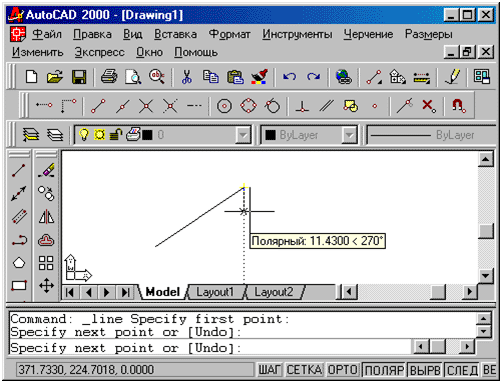
Режим полярного отслеживания
Кнопка ОТС-ПОЛЯР (POLAR) является расширением режима ОРТО (ORTHO) на углы с некоторым настраиваемым шагом (в зависимости от того, что ближе к данным пользователя). Кнопка включает или выключает режим полярного отслеживания. Аналогом является функциональная клавиша F10.
Кнопка ПРИВЯЗКА (OSNAP) позволяет включать или выключать режим постоянного действия заданных функций объектной привязки (перечень привязок настраивается). При указании точки на объекте, система AutoCAD вычисляет соответствующую функцию объектной привязки к этому объекту (т. е. конечную точку или среднюю точку и т. п.). Аналогом кнопки является функциональная клавиша F3.
При включении с помощью кнопки ОТС-ПРИВ (OTRACK) режима отслеживания при объектной привязке AutoCAD позволяет использовать полярное отслеживание от промежуточной точки, указываемой с применением объектной привязки. Аналогом является функциональная клавиша F11.
Кнопка ВЕС (LWT) включает или выключает режим отображения весов элементов чертежа. Вес линии — это ширина, с которой линия будет выводиться на внешнее устройство.
Кнопка МОДЕЛЬ (MODEL) позволяет переключаться между пространствами модели и листа.
| Часть 1 Часть 2 Часть 3 Часть 4 | Далее >>> |

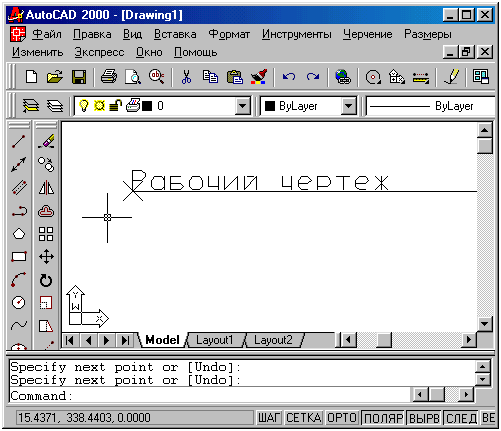
 Кнопка команды МЛИНИЯ (MLINE)
Кнопка команды МЛИНИЯ (MLINE)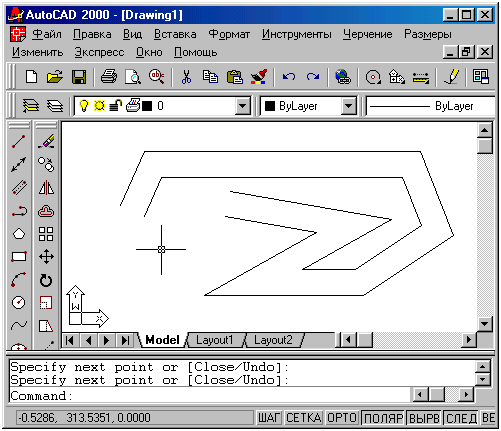

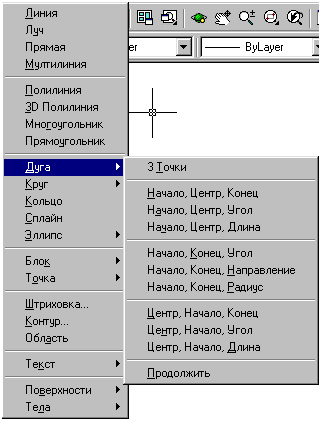
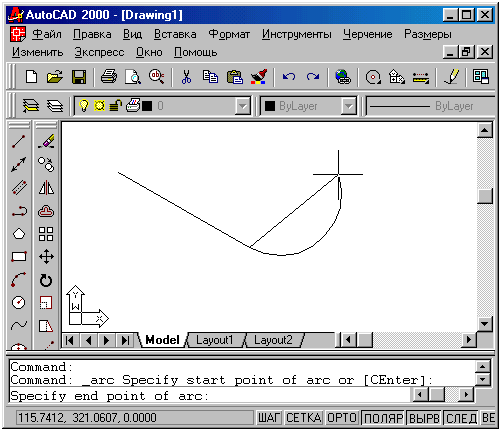
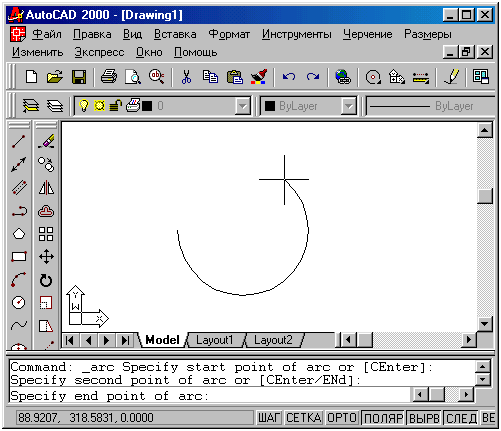
 Кнопка команды ЭЛЛИПС (ELLIPSE)
Кнопка команды ЭЛЛИПС (ELLIPSE)
 Двумерный чертеж
Двумерный чертеж

